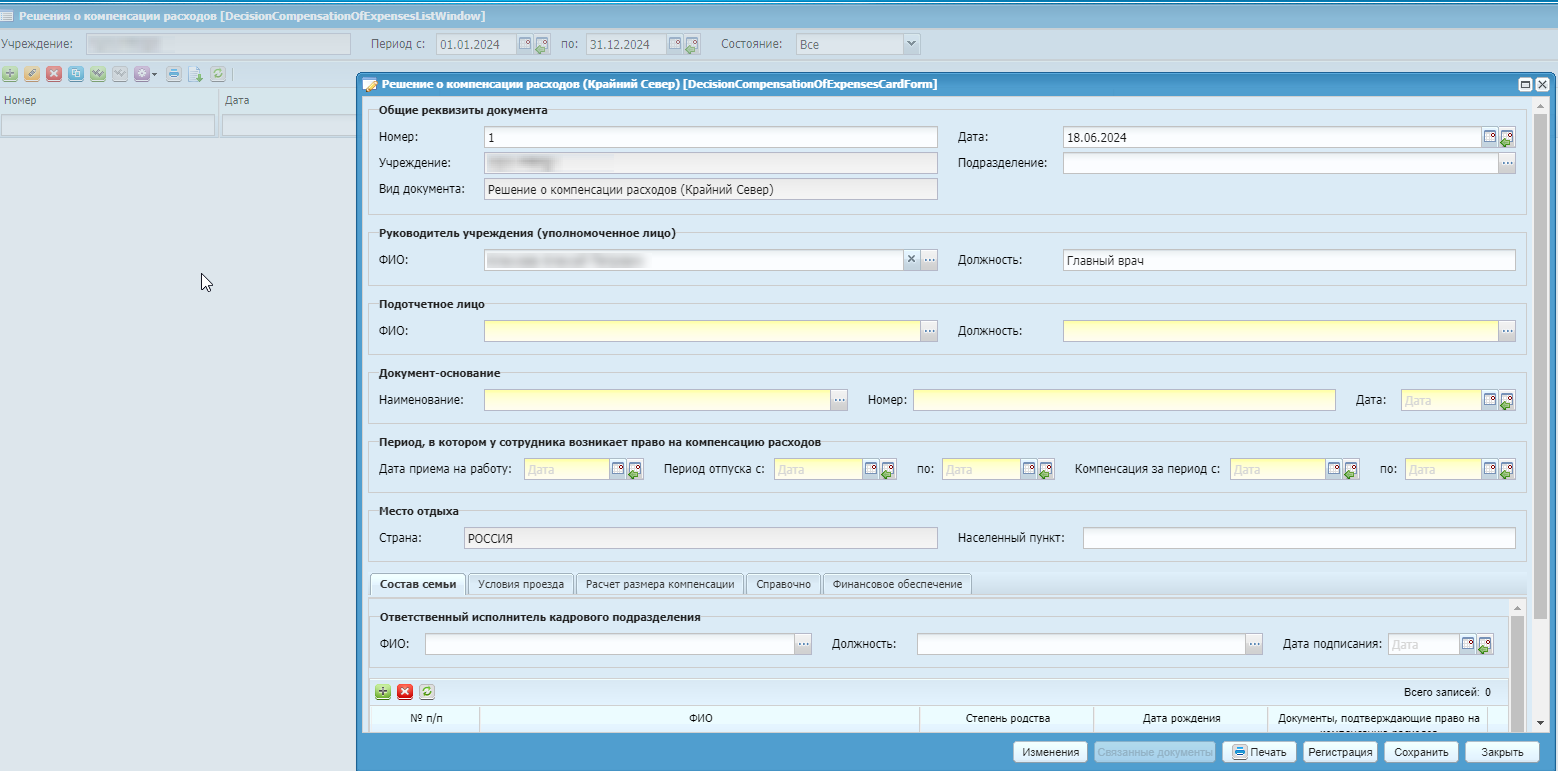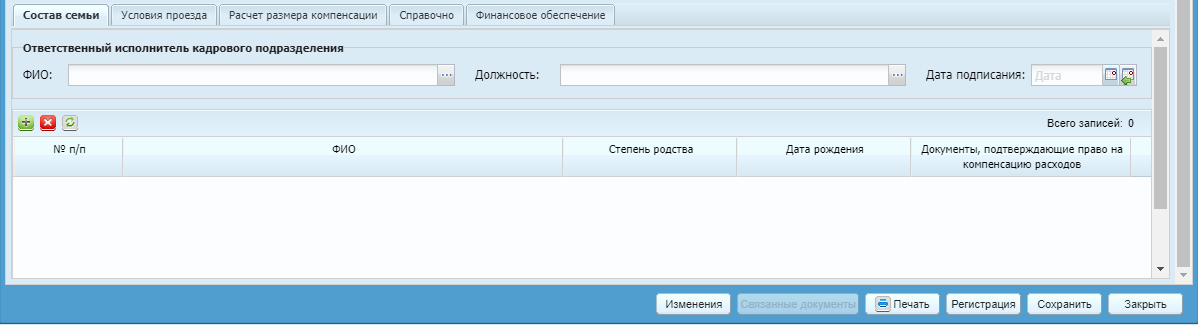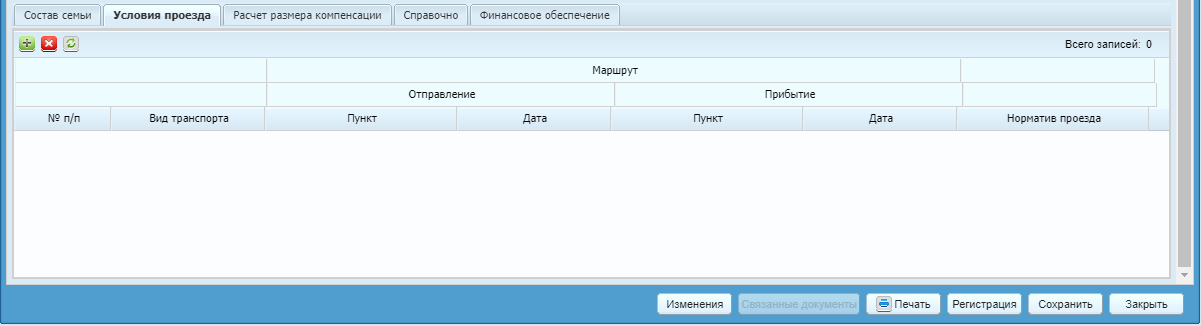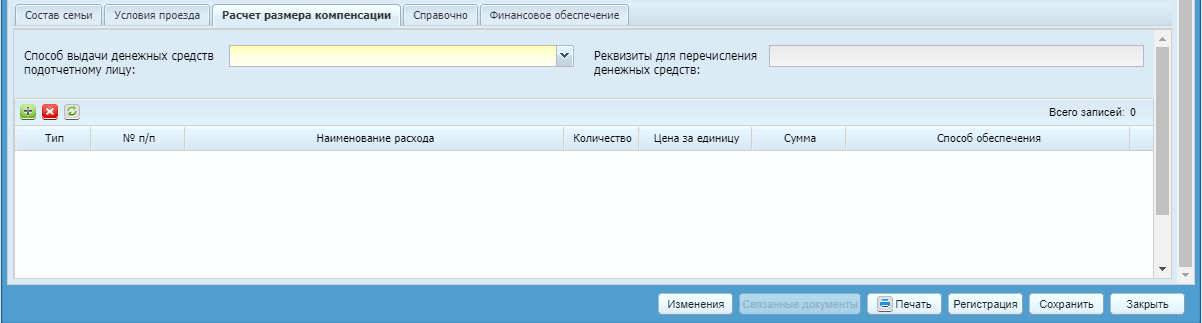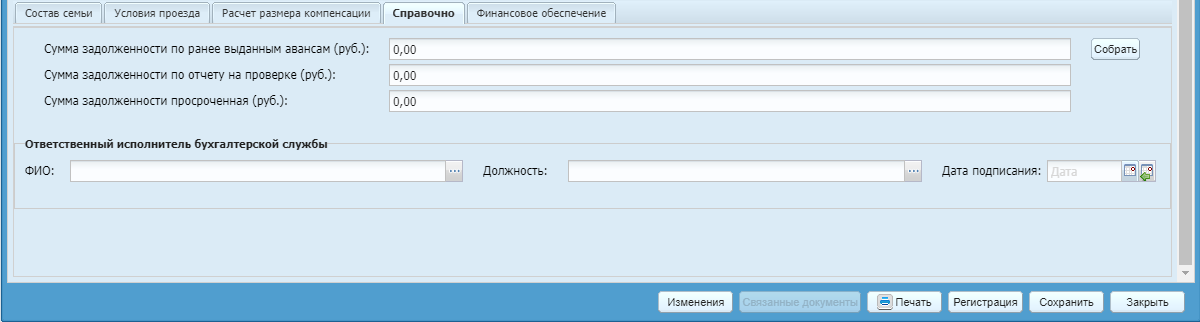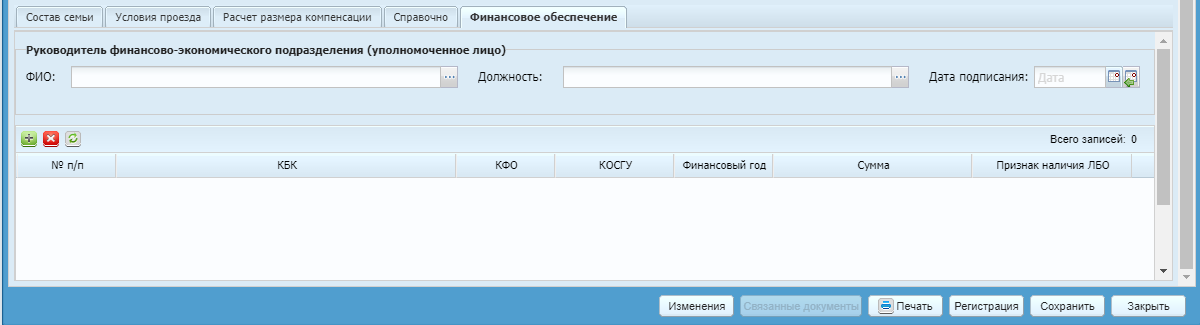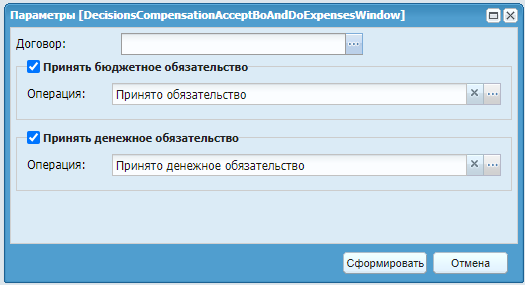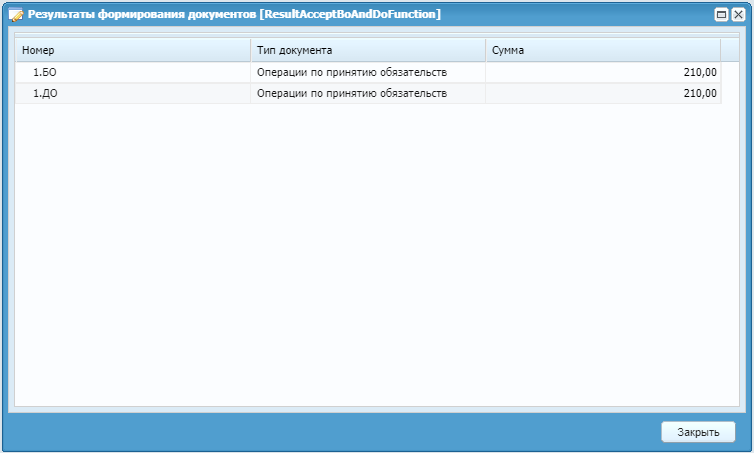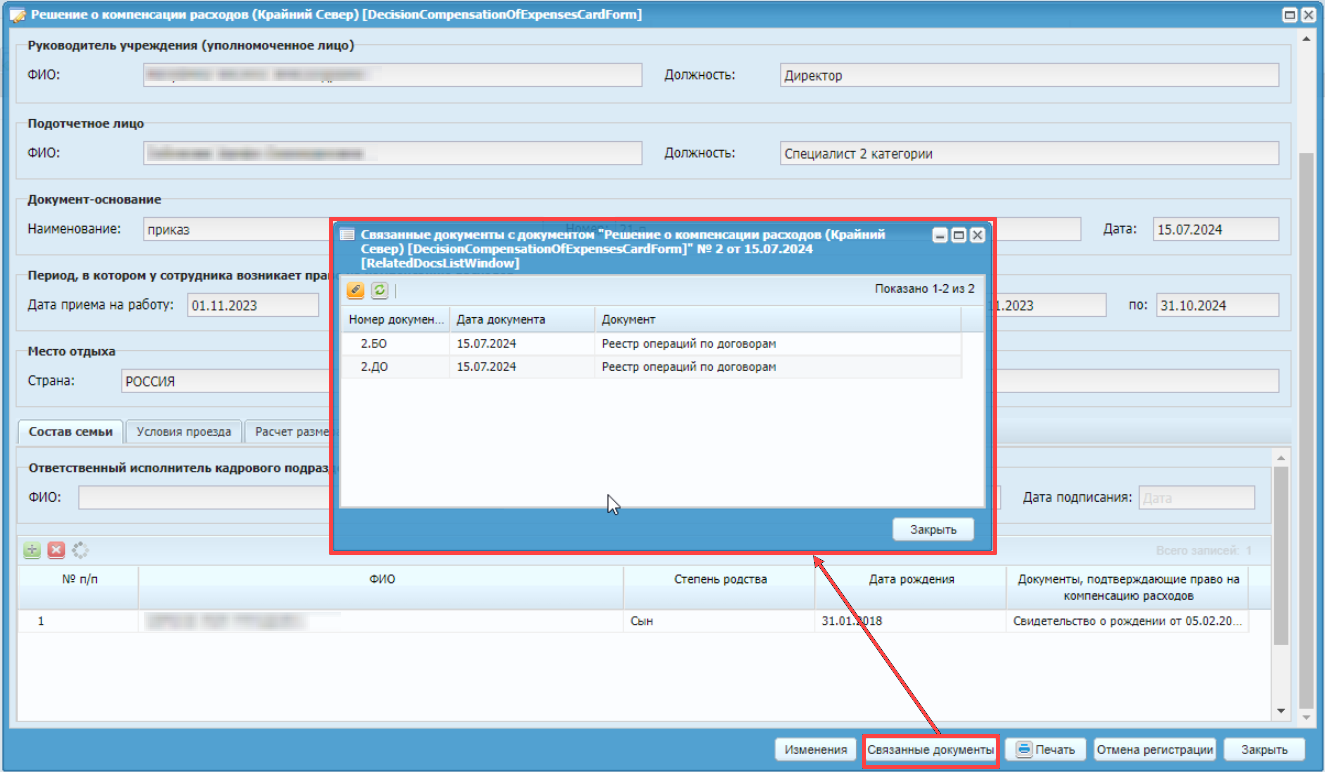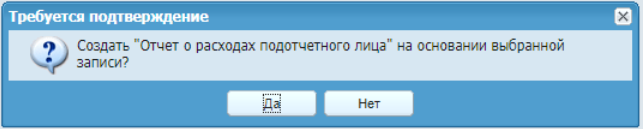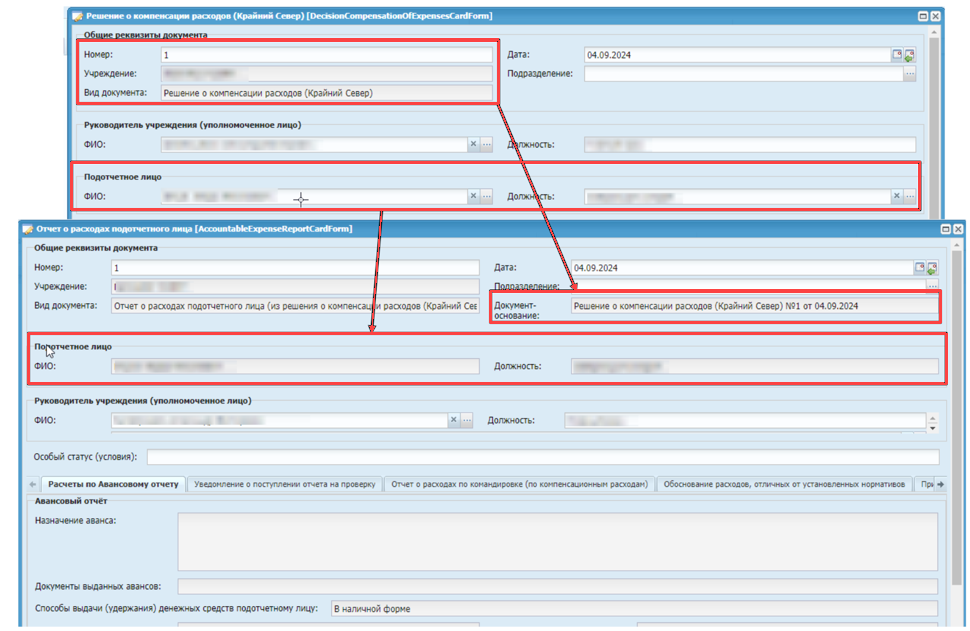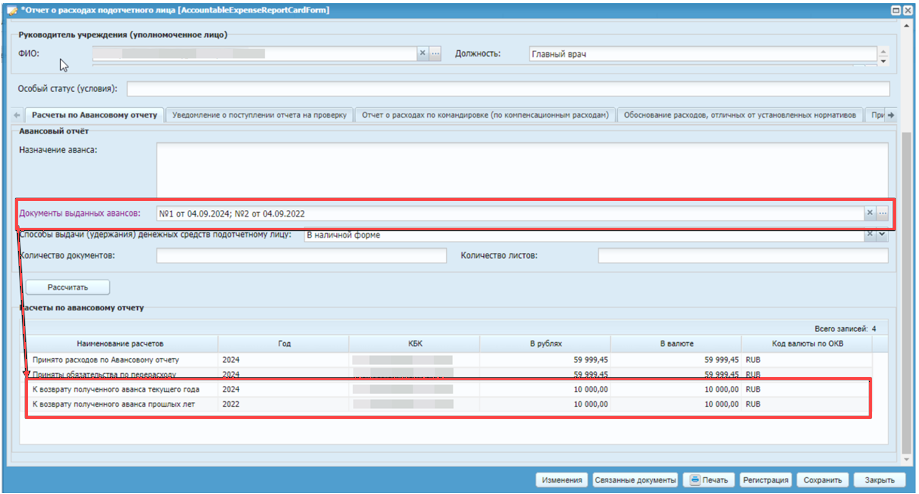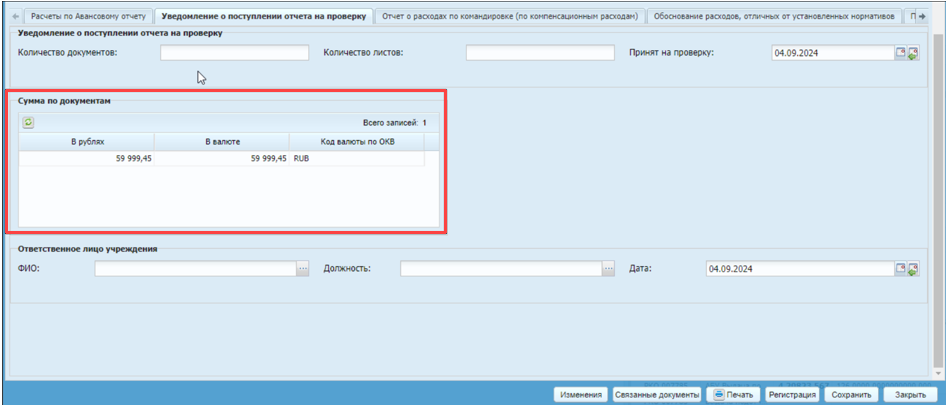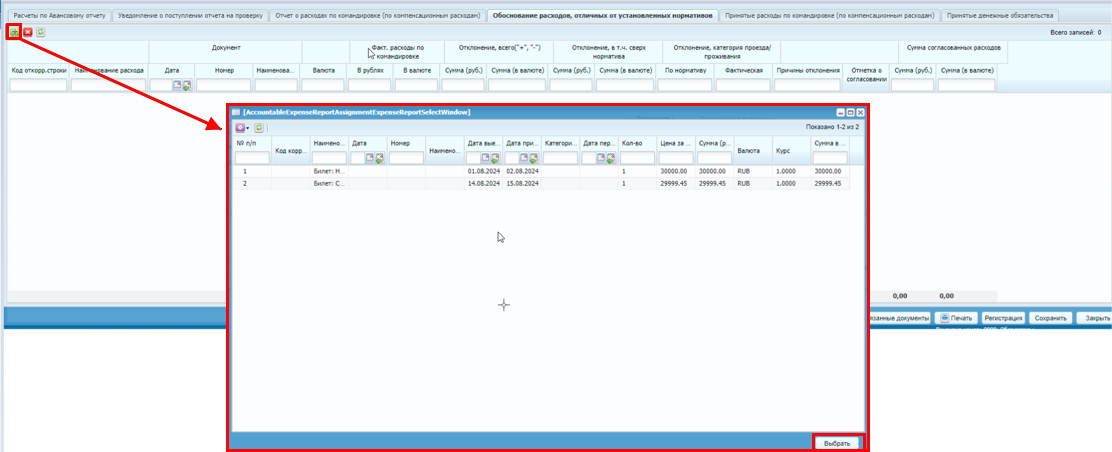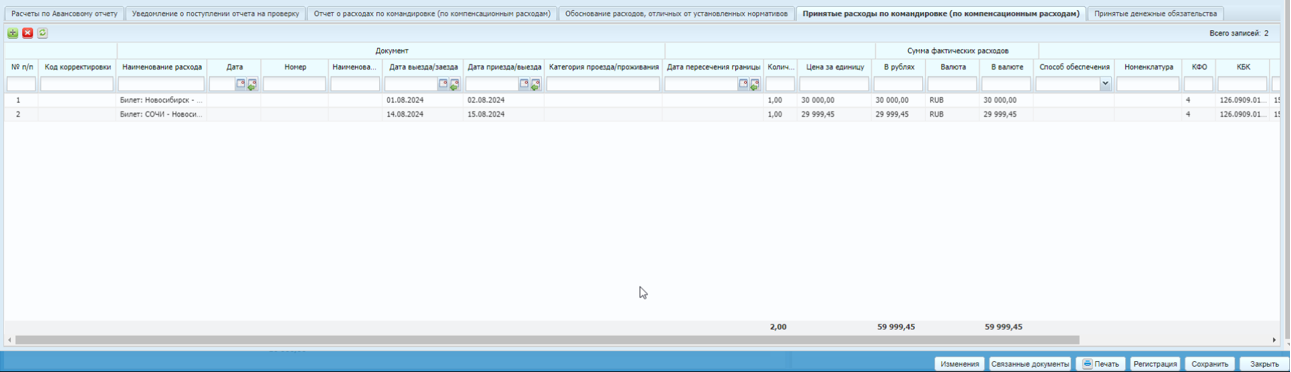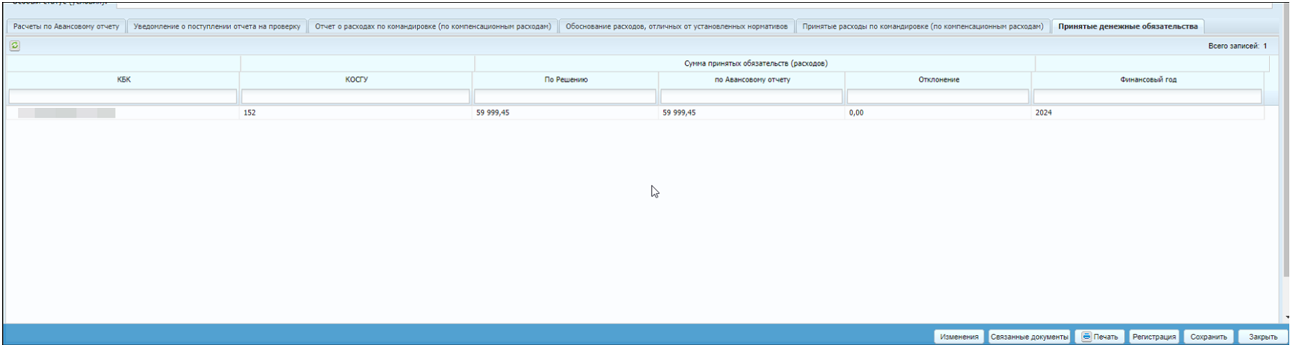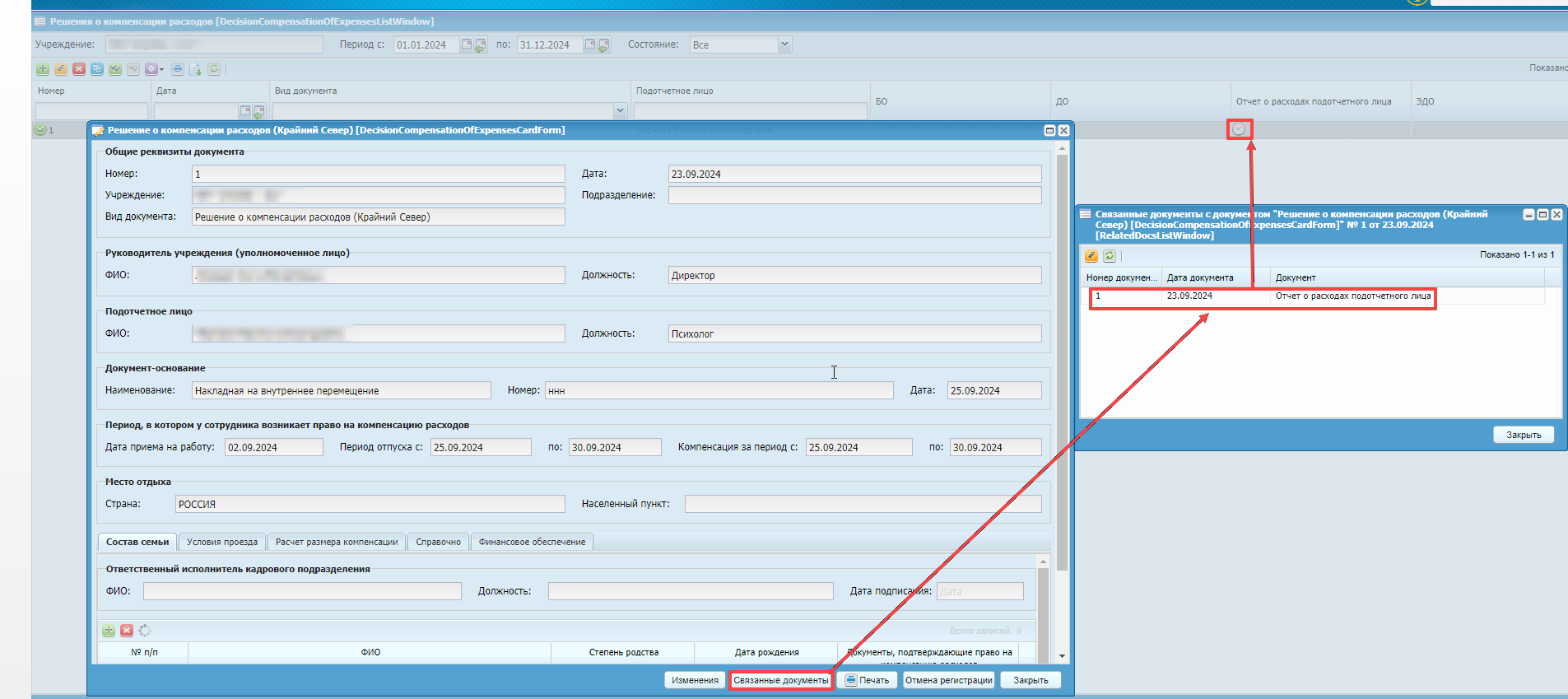Решение о компенсации расходов на оплату стоимости проезда и провоза багажа для лиц, работающих в районах Крайнего Севера и приравненных к ним местностях, и членов их семей (ф 0504517) (далее – Решение о компенсации (ф. 0504517)) применяется для формирования в электронном виде расчета размера финансового обеспечения возмещаемых расходов по компенсации оплаты стоимости проезда и провоза багажа к месту использования отпуска и обратно, установленных законодательством Российской Федерации для лиц, работающих в федеральных органах государственной власти, государственных внебюджетных фондах Российской Федерации, федеральных государственных учреждениях, расположенных в районах крайнего Севера и приравненных к ним местностях, и членов их семей (далее – Компенсация проезда в отпуск и обратно).
При нажатии кнопки «Добавить» открывается окно «Решение о компенсации расходов (Крайний Север)» (Окно «Решение о компенсации расходов (Крайний Север)»). В ЭД заполните все обязательные поля общих реквизитов документа.
На вкладке «Состав семьи» необходимо добавить данные о составе семьи (лицах) подотчетного лица, которые едут с ним в отпуск (Вкладка «Состав семьи»).
Примечание – Вкладка доступна для редактирования с активным правом «Редактирование вкладки «Состав семьи».
На вкладке «Условия проезда» необходимо добавить данные об условиях проезда в отпуск (Вкладка «Условия проезда»).
Примечание – Вкладка доступна для редактирования с активным правом «Редактирование вкладки «Условия проезда».
На вкладке «Расчет размера компенсации» необходимо добавить данные для расчета размера компенсации отпуска (Вкладка «Расчет размера компенсации»).
Если способ выдачи денежных средств подотчетному лицу указан «в безналичной форме», то необходимо заполнить поле «Реквизиты для перечисления денежных средств».
Примечание – Вкладка доступна для редактирования с активным правом «Редактирование вкладки «Расчет размера компенсации».
Вкладка «Справочно» содержит информацию о суммах по ранее выданным авансам, задолженности по отчету на проверке, задолженности просроченной (Вкладка «Справочно»).
Имеется возможность автоматически указать сумму задолженности по ранее выданным авансам с помощью кнопки «Собрать». Сбор остатков производится из КОВ на дату формирования документа.
Примечание – Вкладка доступна для редактирования с активным правом «Редактирование вкладки «Справочно».
На вкладке «Финансовое обеспечение» отображается информация о финансовом обеспечении (компенсации) работника (подотчетного лица), направляемого в отпуск, в разрезе кодов бюджетной классификации, операций сектора государственного управления (КОСГУ), вида финансового обеспечения (деятельности) (КФО) и финансовых годов, в соответствии с которыми принимаются бюджетные и денежные обязательства (Вкладка «Финансовое обеспечение»).
Примечание – Вкладка доступна для редактирования с активным правом «Редактирование вкладки «Финансовое обеспечение».
Зарегистрировать возможно документы с заполненными обязательными полями, а также если в карточке учреждения заполнены поля:
-
«Полное наименование»;
-
«Код УБП»;
-
«Наименование бюджета»;
-
«Учредитель»;
-
«Код главы по БК»;
-
«ОКТМО».
Функция «Принять БО и ДО по компенсации расходов» доступна для зарегистрированных документов, у которых заполнена вкладка «Финансовое обеспечение». При выборе функции откроется окно параметров формирования документов (Окно параметров формирования документов).
Окно содержит поля:
-
«Договор» – выберите договор из реестра входящих договоров;
-
блок «Принять бюджетное обязательство»:
-
«Операция» – заполняется автоматически, если доступен подходящий шаблон.
-
-
блок «Принять денежное обязательство»:
-
«Операция» – заполняется автоматически, если доступен подходящий шаблон.
-
Примечание – Доступна деактивация одного из блоков: «Принять бюджетное обязательство» или «Принять денежное обязательство» с помощью снятия «флажка» напротив блока.
Нажмите на кнопку «Сформировать».
После выполнения функции откроется окно «Результаты формирования документов» (Окно «Результаты формирования документов»), в котором сформированные документы можно открыть для просмотра. По каждому обязательству в реестре операций по договорам формируется отдельный документ. Формирование документа осуществляется по данным вкладки «Финансовое обеспечение» окна «Решение о компенсации расходов».
Наличие связанного документа отображается в столбцах «БО» и «ДО» окна «Решения о компенсации расходов» (Окно «Решения о компенсации расходов», столбцы «БО» и «ДО»).
Связь между решением о компенсации расходов и документами по принятию БО или ДО также можно посмотреть в окне «Решение о компенсации расходов», нажав на кнопку «Связанные документы» (Связанные документы).
Функция предназначена для создания предзаполненного документа «Отчет о расходах подотчетного лица» (пункт меню «Расчеты/ Расчеты с подотчетными лицами/ Отчеты о расходах подотчетного лица») по данным решения о компенсации расходов (Крайний Север).
Функция доступна при настройке роли с предоставленным правом «Сформировать отчет о расходах».
Для выполнения функции выберите одно решение о компенсации расходов в
состоянии «Проведен», по которому ранее не был сформирован отчет о
расходах подотчетного лица, и нажмите на кнопку  .
.
Откроется окно для подтверждения действия (Окно для подтверждения действия).
Нажмите на кнопку «Да», запустится процесс создания документа «Отчет о расходах подотчетного лица» с видом документа «Отчет о расходах подотчетного лица (из решения о компенсации расходов (Крайний Север)».
В результате выполнения функции открывается форма редактирования отчета о расходах подотчетного лица (пункт меню «Расчеты/ Расчеты с подотчетными лицами/ Отчеты о расходах подотчетного лица») с максимально заполненными данными из связанного решения о компенсации расходов (Крайний Север) (Форма редактирования отчета о расходах подотчетного лица).
На вкладке «Расчеты по авансовому отчету» заполняется поле «Способ выдачи (удержания) денежных средств подотчетному лицу» из связанного решения о компенсации расходов (Крайний Север). Также при нажатии на кнопку «Рассчитать» производятся следующие расчеты (Форма редактирования отчета о расходах подотчетного лица, результаты расчетов):
-
«Принятые обязательства» – из вкладки «Принятые расходы по командировке (по компенсационным расходам)» из столбцов «Сумма принятых расходов»;
-
«Принятые обязательства по перерасходу» – рассчитываются суммы превышения принятых обязательств над суммами выданных авансов в разрезе года и КБК;
-
«К возврату полученного аванса» – рассчитываются суммы превышения выданных авансов над суммами принятых обязательств в разрезе года и КБК.
Примечание – В поле «Документы выданных авансов» отображаются документы из реестров «Расходные кассовые ордера» и «Платежные документы исходящие», отфильтрованные по условиям:
-
подотчетное лицо совпадает в аналитике счета дебета (208ХХ счета);
-
КФО совпадает с КФО, перечисленных во вкладке «Принятые расходы по командировке (по компенсационным расходам)»;
-
документ не использован в других отчетах «Отчет о расходах подотчетного лица»;
-
документ не использован в документах вида «Авансовый отчет», кроме связанного авансового отчета.
На вкладке «Уведомление о поступлении отчета на проверку» автоматически рассчитывается таблица «Сумма по документам» из вкладки «Отчет о расходах по командировке (по компенсационным расходам)» столбцов «Сумма фактических расходов» (Автоматический расчет таблицы «Сумма по документам»).
Вкладка «Отчет о расходах по командировке (по компенсационным расходам)» заполняется автоматически из связанного решения о компенсации расходов (Крайний Север) из вкладки «Расчет размера компенсации».
Доступно отображение скрытых столбцов бюджетной классификации, которые содержат значения, указанные в связанном решении о компенсации расходов (Крайний Север) (Настройка отображения столбцов на вкладке «Отчет о расходах по командировке (по компенсационным расходам)»).
Предполагается, что вкладка должна заполняться подотчетным лицом или его представителем по фактическим расходам, поэтому во вкладке предусмотрено ручное добавление и удалении строк.
Рисунок 410. Настройка отображения столбцов на вкладке «Отчет о расходах по командировке (по компенсационным расходам)»
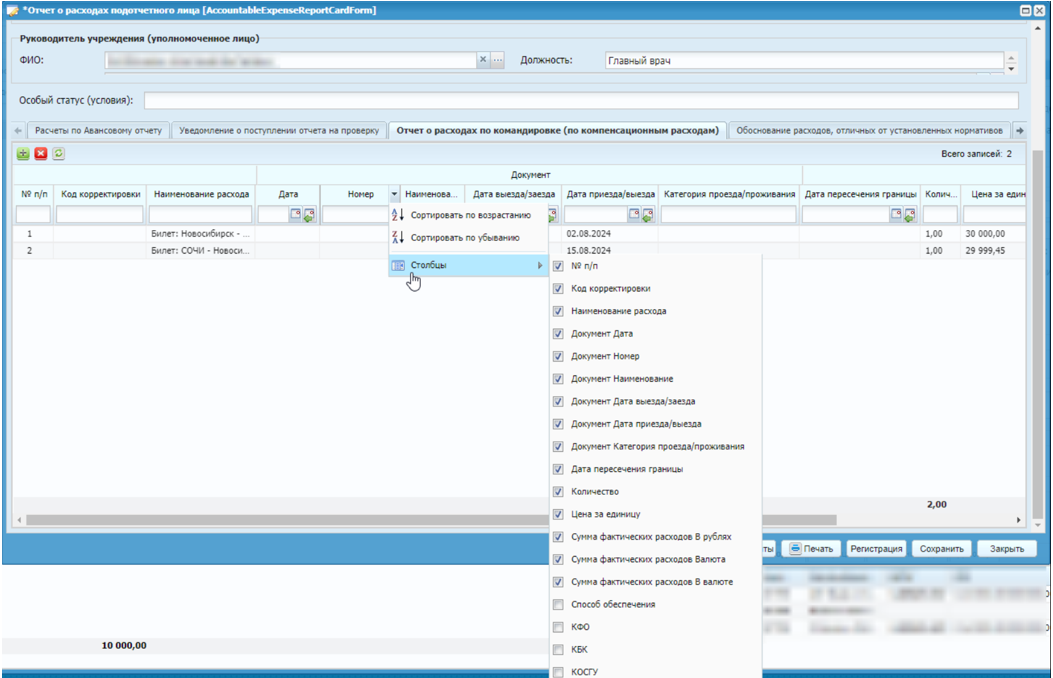
Вкладка «Обоснование расходов, отличных от установленных нормативов» заполняется с помощью кнопки «Добавить». На выбор доступны записи из вкладки «Отчет о расходах по командировке (по компенсационным расходам)» (Вкладка «Обоснование расходов, отличных от установленных нормативов»).
Вкладка «Принятые расходы по командировке (по компенсационным расходам)» заполняется из отчета из вкладки «Отчет о расходах по командировке (по компенсационным расходам)» (Вкладка «Принятые расходы по командировке (по компенсационным расходам)»). Сумма принятых расходов по умолчанию равна сумме фактических расходов, однако доступна возможность отредактировать значения.
Вкладка «Принятые денежные обязательства» заполняется автоматически из связанного решения о компенсации расходов (Крайний Север) из вкладки «Финансовое обеспечение» и отчета вкладки «Принятые расходы по командировке (по компенсационным расходам)» (Вкладка «Принятые денежные обязательства»). Рассчитываются суммы и отклонения принятых обязательств (расходов) в разрезе КБК, КОСГУ и финансового года.
Сохранение и регистрация отчета о расходах подотчетного лица доступно при заполнении всех обязательных полей.
Также в результате выполнения функции формируются связи между решением о компенсации расходов (Крайний Север) и отчетом о расходах подотчетного лица. Связанный первичный документ можно открыть на просмотр при нажатии на кнопку «Связанные документы» на форме документа (Связанные документы).
Выполняются следующие проверки, если по решению о компенсации расходов (Крайний Север) сформирован отчет о расходах подотчетного лица:
-
документ невозможно снять с регистрации без удаления связанного отчета;
-
невозможно повторно сформировать отчет.